 피드백이 있습니까?
피드백이 있습니까?사용하지 않는 경우 장치는 다음 모드 중 하나에 위치합니다. 유휴, 반절전, 디스플레이 꺼짐 또는 네트워크 대기 상태입니다. 마지막 두 모드는 대기 모드이며, 각각은 다른 전력 소비 프로파일을 제공합니다.

유휴
전체 사용자 인터페이스가 유휴 모드로 표시되고 장치가 절전 모드로 켜져 있으며 사용할 준비가 되었습니다.
반절전 모드
반절전 모드는 유휴 모드 및 디스플레이 끄기 모드 간의 스테이지입니다. 장치가 활동이 감지되거나 디스플레이 꺼짐 모드로 지정될 때까지 반절전 모드로 유지됩니다. 반절전 모드는 텍스트가 포함된 어두운 화면을 표시하거나, 웹 페이지 또는 디지털 사이니지를 포함하여 브랜딩 정보를 표시하도록 구성될 수 있습니다.
디스플레이 끄기 모드
이는 첫 번째 대기 또는 낮은 전력 스테이지입니다. 디스플레이가 꺼져 에너지를 절약합니다.
네트워크 대기
최신 장치만 네트워크 대기를 지원합니다.
-
Board Pro
-
보드 프로 G2
-
Cisco Desk
-
데스크 미니
-
Room Bar
-
객실 바 프로
이는 디스플레이 꺼짐 모드보다 전력 소비를 더 적게 줄이는 두 번째 대기 또는 낮은 전력 단계입니다. 디스플레이를 끄는 것 외에도 CPU/GPU를 시계 다운하고 낮은 수준에서 일부 모듈의 전원을 끕니다. 장치는 네트워크를 통해 여전히 액세스할 수 있으며, 전화를 받을 때 절전 모드가 해제됩니다. 자세한 내용은 절전 모드 해제 작동 탭을 참조하십시오.
장치를 활성화하는 활동이 없는 경우, 장치가 한 모드에서 다음 모드로 전환될 때 사용자 정의할 수 있는 몇 가지 구성이 있습니다.
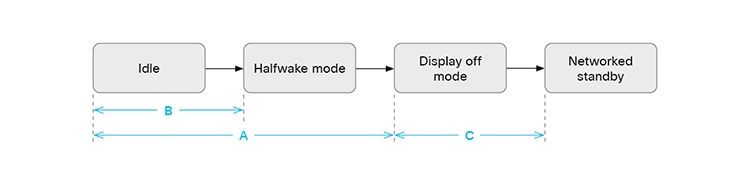
A. 유휴 상태에서 디스플레이 꺼짐 모드로 전환
기본적으로 장치는 y 분 후에 표시 꺼짐 모드로 지정됩니다. 기본 지연은 제품에 따라 달라집니다. 다음 설정을 사용하여 선호하는 지연 시간을 설정하거나 이 모드를 끌 수 있습니다.
-
대기 제어: 끄기/켜기
-
대기 지연: 정수 (1..480), 분 내에 지연
대기 제어 가 꺼진 경우, 장치는 자동으로 표시 꺼짐 모드로 지정되지 않습니다. 대기 제어 가 켜져 있는 경우, 대기 지연 시간이 초과되면 장치가 디스플레이 꺼짐 모드로 전환됩니다. 참고로, 대기 지연 에는 반절전 기간도 포함됩니다.
B. 유휴 상태에서 반절전 모드로
기본적으로 활동 중인 웹 앱 또는 세션이 없을 때 장치는 2분 후에 반절전 모드로 지정됩니다(구성할 수 없음). 반절전 모드는 x 분 동안 표시됩니다. 여기에서 x = 대기 지연 - 2.
예:
-
대기 지연: 5
-
반절전 화면은 3분 동안 표시되며, 장치가 디스플레이 꺼짐 모드로 전환됩니다.
-
반절전 단계를 건너뛰려면 다음 설정을 사용합니다.
-
반절전 모드 대기: 수동
C. 디스플레이 끄기 모드에서 네트워크 대기 모드로
기본적으로 장치는 표시 꺼짐 모드로 전환된 후 2분 후에 네트워크 대기 모드로 전환됩니다. 사용자의 프레즌스가 탐지되거나 오디오가 장치로 스트리밍되고 있는 경우에도 디스플레이 끄기 모드로 유지됩니다.
다음 설정을 사용하여 선호하는 지연을 설정하거나 자동 전환을 네트워크 대기 중으로 전환할 수 있습니다.
-
대기 수준 네트워킹 모드: 끄기/켜기
-
대기 수준 네트워크 지연: 정수 (0..1440), 분 내에 지연
대기 수준 네트워킹 모드 가 꺼진 경우 장치는 자동으로 네트워킹 대기 모드로 지정되지 않습니다. 대기 수준 네트워킹 모드 가 켜져 있는 경우, 대기 수준 네트워킹 지연 시간이 초과되면 장치는 네트워킹 대기로 들어갑니다. 지연이 0으로 설정된 경우 장치는 반절전 모드에서 몇 초 동안 디스플레이 꺼짐 모드에서 이동한 후 네트워크 대기 모드로 전환됩니다.
대기 수준 상태는 장치가 디스플레이 끄기 모드(DisplayOff) 또는 네트워크 대기(네트워킹)인지 보고합니다.
여러 작업, 입력 또는 상태는 장치가 자동으로 절전 모드, 반절전 모드 또는 유휴 상태로 전환되도록 트리거합니다. 일반적으로 네트워크 대기 모드에서 절전 모드보다 절전 모드에서 절전 모드에서 절전 모드가 더 오래 걸리지만 절전 모드에서 절전 모드가 가장 자주 동일합니다(아래에 언급된 예외).
다음은 장치가 디스플레이를 끄고 네트워크 대기 모드에서 절전 모드로 활성화되도록 트리거합니다.
-
누군가 장치 또는 터치 컨트롤러의 화면을 터치합니다.
예외: Board Pro 또는 Board Pro G2 화면을 터치하면 장치가 네트워크 대기 모드에서 해제되지 않습니다.
-
장치에 대한 수신 통화입니다.
-
예약된 미팅이 곧 시작될 예정입니다.
-
누군가 Webex Assistant에 대한 절전 모드 해제 단어를 말합니다.
-
회의실에서 사람들이 감지됩니다.
-
누군가 노트북이나 휴대폰을 장치와 페어링합니다.
-
구성된 업무 시간이 시작되면 장치가 반절전 모드로 전환됩니다.
-
Board Pro 및 Board Pro G2의 경우: 누군가 소프트 파워 버튼을 누릅니다(오른쪽 펜 옆에 있음).
-
Board Pro 및 Board Pro G2의 경우: 누군가가 펜을 그의 홀더에서 꺼낸다.
동작 탐지에서 자동 절전 모드 해제 사용자 정의
기본적으로 대부분의 장치는 회의실에서 동작을 감지하면 반절전 모드로 전환됩니다. 동작 탐지는 다음 기술에 기반합니다.
-
초음파 (모든 제품)
-
레이더(Board Pro 및 Board Pro G2, 디스플레이 꺼짐 모드 및 네트워크 대기 중)
다음 설정을 사용하여 회의실에서 동작을 감지할 때 장치가 반응하는 방법을 구성합니다.
-
대기 WakeupOnMotionDetection: On/Off
-
업무 시간 외 OfficeHours 대기 자동 절전 모드 해제: 비활성화됨/활성화됨
대기 WakeupOnMotionDetection 이 꺼짐인 경우, 장치가 동작을 탐지할 때 절전 모드가 해제되지 않습니다. 대기 WakeupOnMotionDetection 이 켜짐인 경우, 사용자가 회의실에 입장하면 장치가 반절전 모드로 전환됩니다. 기본 동작은 제품에 따라 달라집니다.
WakeupOnMotionDetection 이 켜짐인 경우에도 OfficeHours OutsideOfficeHours Standby AutoWakeup 를 Disabled (기본값)로 설정하여 장치가 업무 시간 외에 절전 모드가 해제되지 않게 할 수 있습니다. 장치가 업무 시간 외에 절전 모드로 해제되게 하려면 이 구성은 활성화됨으로 설정되어야 합니다.
이 설정을 사용하여 Board Pro 및 Board Pro G2에 대한 레이더 사용을 구성합니다.
-
센서 레이더 모드: 자동/끄기
센서 레이더 모드 가 꺼짐인 경우 장치는 레이더를 사용하여 동작을 탐지하지 않습니다. 센서 레이더 모드 가 자동인 경우, 장치는 디스플레이 꺼짐 모드 또는 네트워크 대기 중일 때 레이더를 사용합니다. 레이더를 사용할 때 장치는 장치에서 5미터 이상 떨어진 사람을 탐지하지 않습니다.


